Comment envoyer un message Ozeki Chat à partir d'un fichier .txt
Dans un monde en constante évolution, une communication clé est essentielle pour maintenir les équipes connectées et productives. Savoir comment envoyer un message Ozeki Chat à partir d'un fichier .txt peut rendre votre messagerie plus facile et plus efficace. Cette compétence vous permet d'automatiser les messages, de partager des informations importantes ou d'envoyer des mises à jour en masse sans avoir à les taper à chaque fois. Dans ce guide, nous vous montrerons les étapes simples pour utiliser cette fonctionnalité, vous aidant ainsi à informer et engager votre équipe avec moins d'effort.
Comment envoyer un message Ozeki Chat à partir d'un fichier texte (Tutoriel vidéo)
Dans ce guide vidéo, nous allons démontrer les étapes les plus importantes que vous devez suivre pour envoyer un message Ozeki Chat à partir d'un fichier .txt. Il fournit tout ce qui est nécessaire pour maîtriser cette connaissance, de l'installation de l'application Txt file à la saisie des détails de la route Chat to Text. À la fin du tutoriel, vous apprendrez comment ouvrir le texte entrant avec Notepad ou un autre éditeur et enfin vérifier votre message.
Étape 1 - Ouvrir SMS Gateway
Comme vous pouvez le voir sur la Figure 1, pour commencer tout le processus, vous devez ouvrir l'application Ozeki SMS Gateway. Faites cela en cliquant sur son icône.
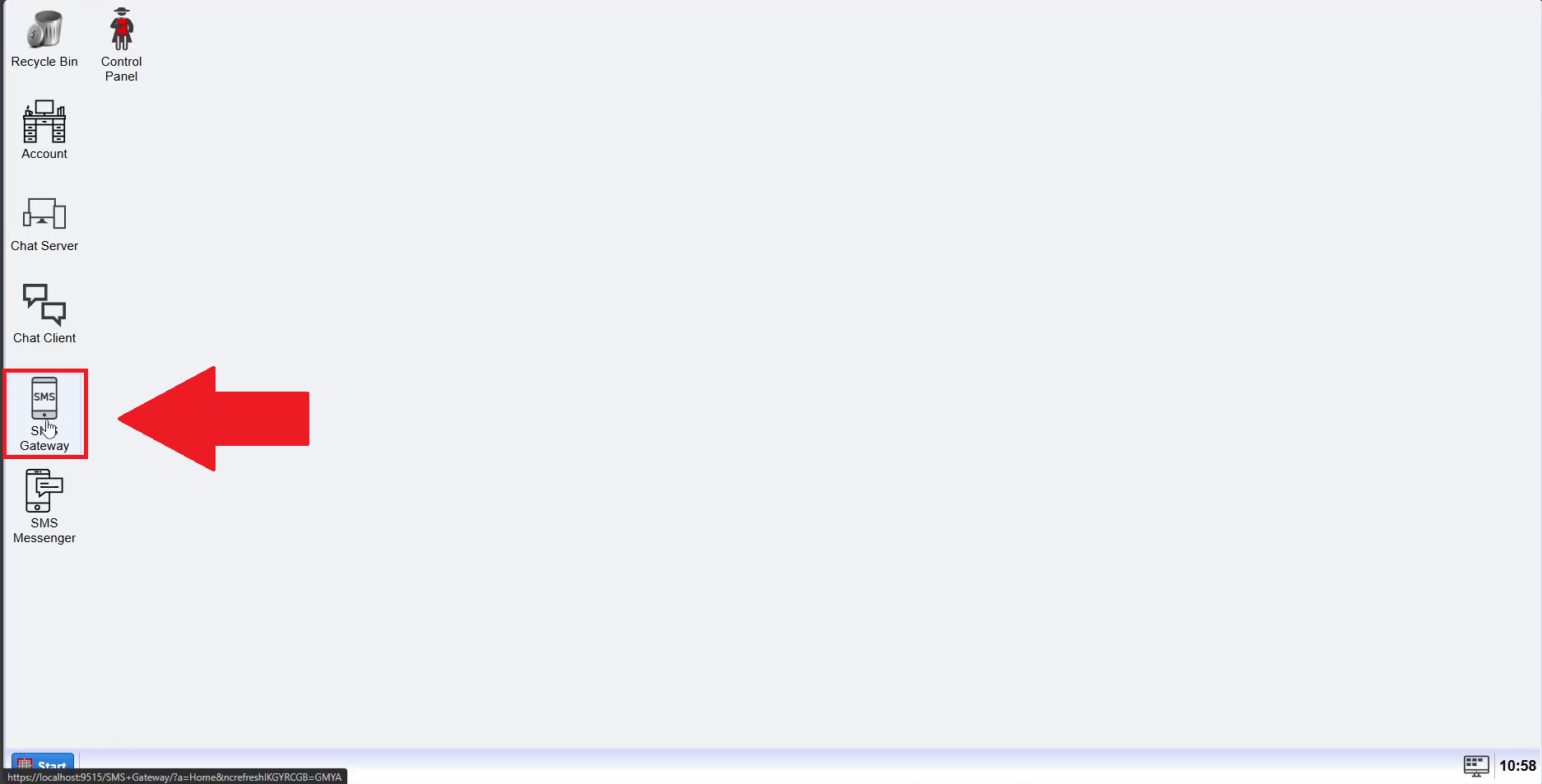
Étape 2 - Ajouter un nouvel utilisateur ou application
Après avoir ouvert le Gateway, vous serez redirigé vers la page d'accueil de l'application. Pour compléter cette étape, vous devez d'abord localiser la section 'Utilisateurs et applications'. Comme démontré par la flèche rouge sur la Figure 2, vous devez cliquer sur le lien 'Ajouter un nouvel utilisateur/application', mis en évidence en bleu.
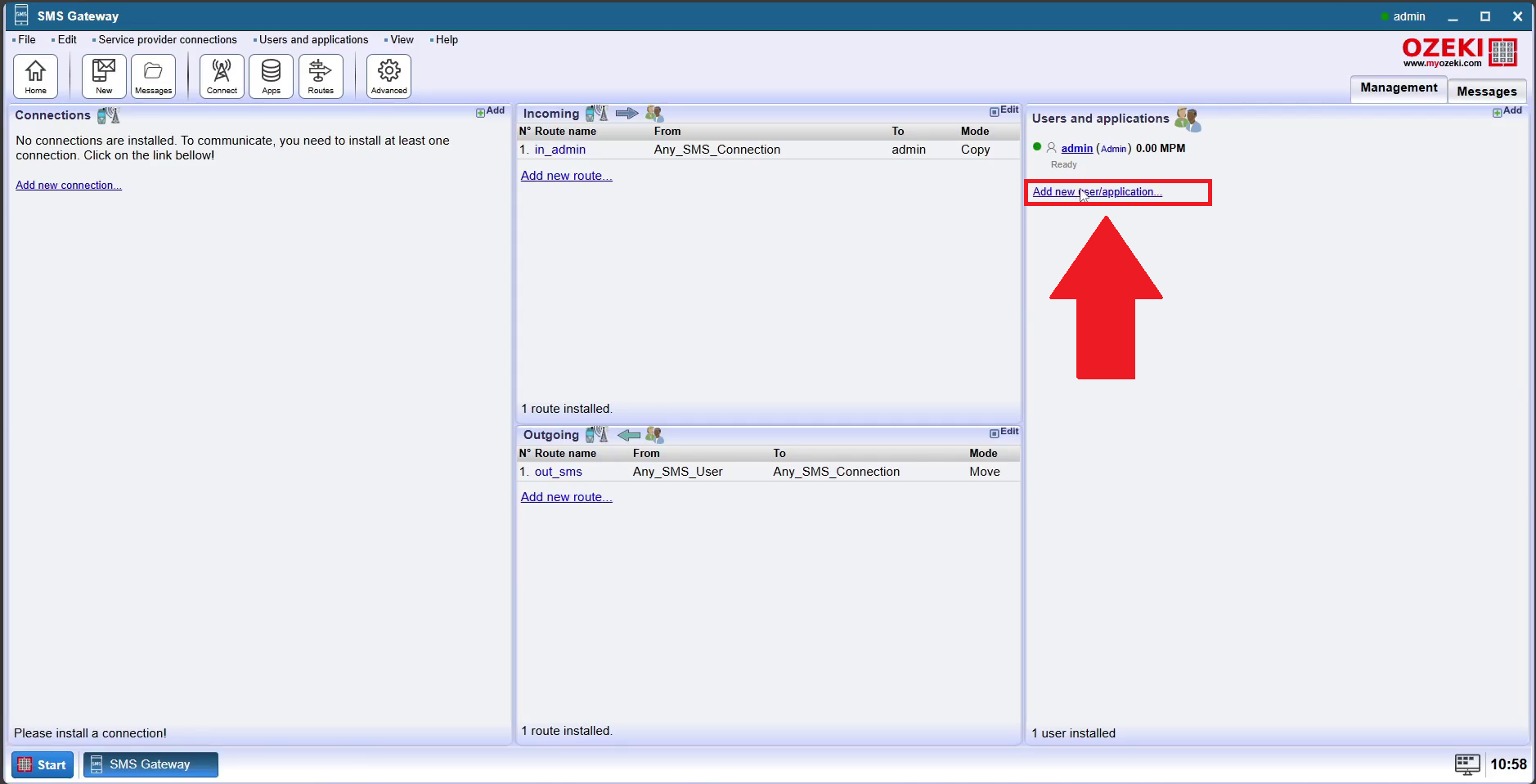
Étape 3 - Installer l'application Fichier texte
Sur le site Utilisateurs et applications, vous devez faire défiler jusqu'à atteindre la section 'Interfaces d'application'. Cherchez l'option 'Fichier TXT' parmi les choix, et cliquez sur le lien 'Installer' à côté, comme indiqué par la flèche rouge sur la Figure 3.
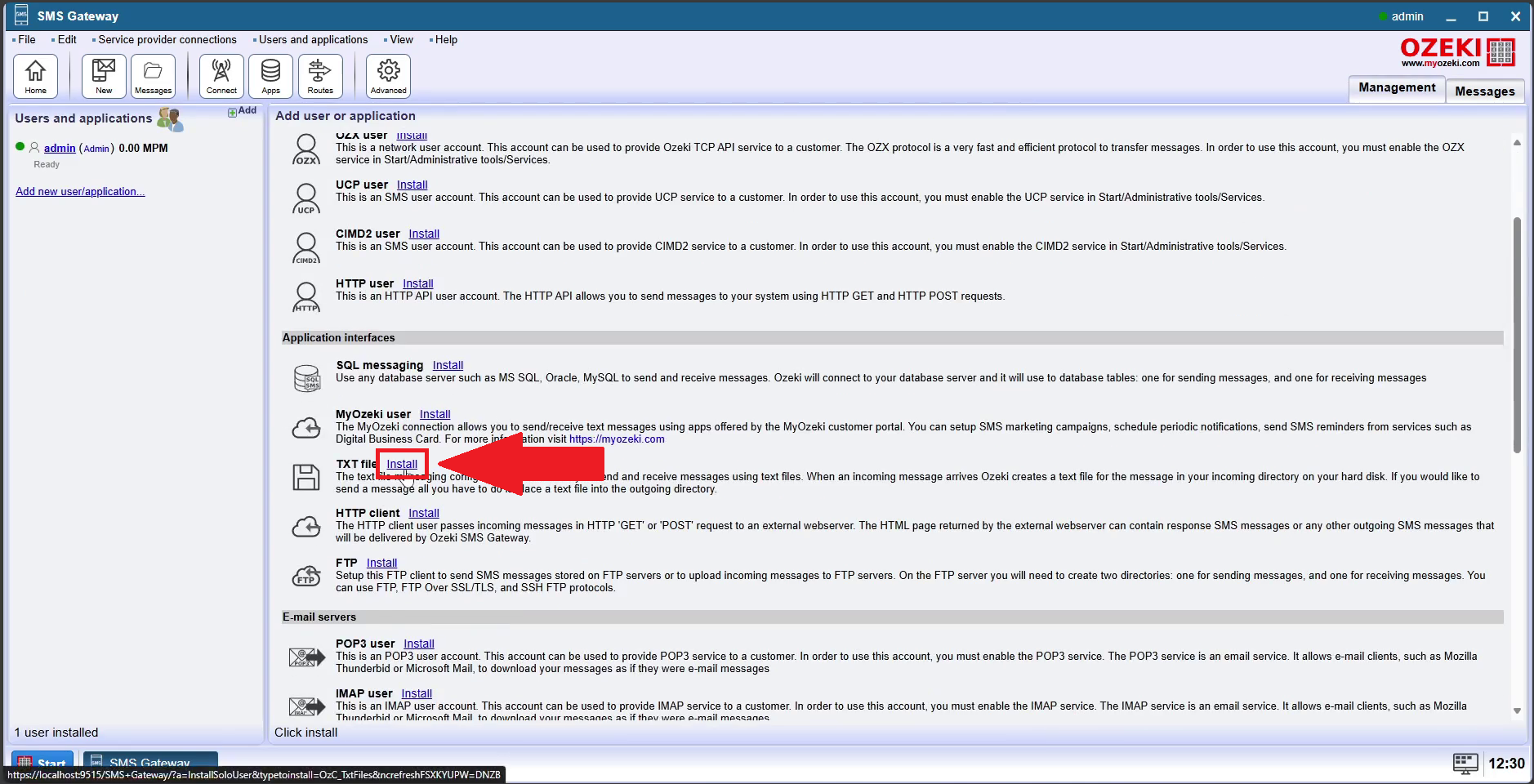
Étape 4 - Configurer l'application Fichier texte
Comme vous pouvez le voir sur la Figure 4, une fois que vous cliquez sur le bouton d'installation, vous serez invité à remplir le formulaire de configuration. Tout en restant dans l'onglet 'Général', veuillez fournir un nom unique pour la connexion. Assurez-vous que l'encodage est défini sur 'Par défaut' et que le format de fichier est défini sur 'Liste'. Enfin, veuillez spécifier les répertoires que vous souhaitez utiliser. Vérifiez tout deux fois pour vous assurer que tout est correctement saisi, et appuyez sur le bouton bleu 'OK'.
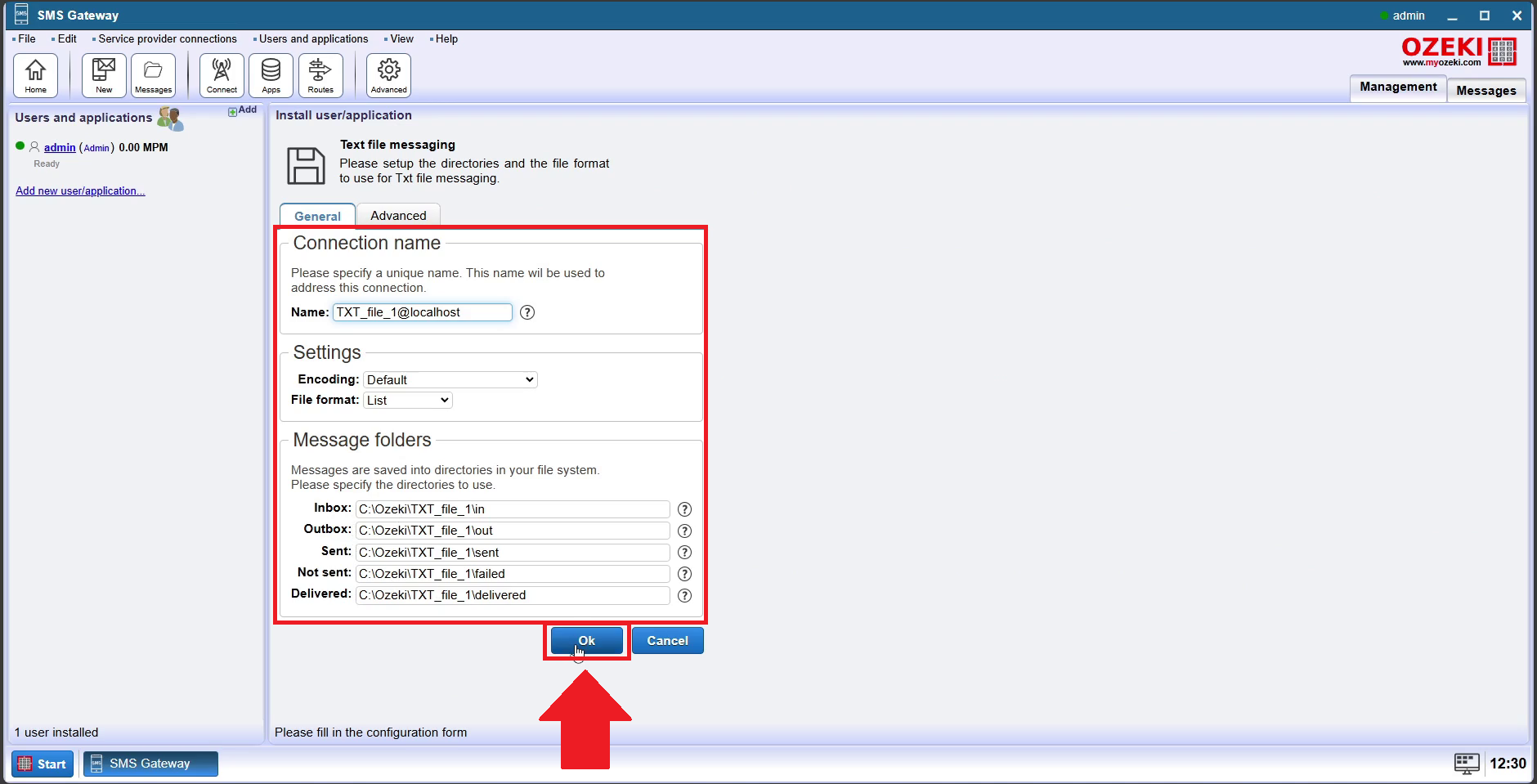
Étape 5 - Activer l'application Fichier texte
L'étape suivante consiste à activer l'application Fichier texte. Faites cela de la même manière que démontrée sur la Figure 5. Naviguez vers le panneau de gauche, et localisez la section 'Connexion'. Basculez le bouton de connexion, pour activer l'application. Il deviendra vert, vous indiquant que vous l'avez activée avec succès. Vous pouvez également vérifier que l'activation a réussi en consultant les journaux dans l'onglet 'Événements'.
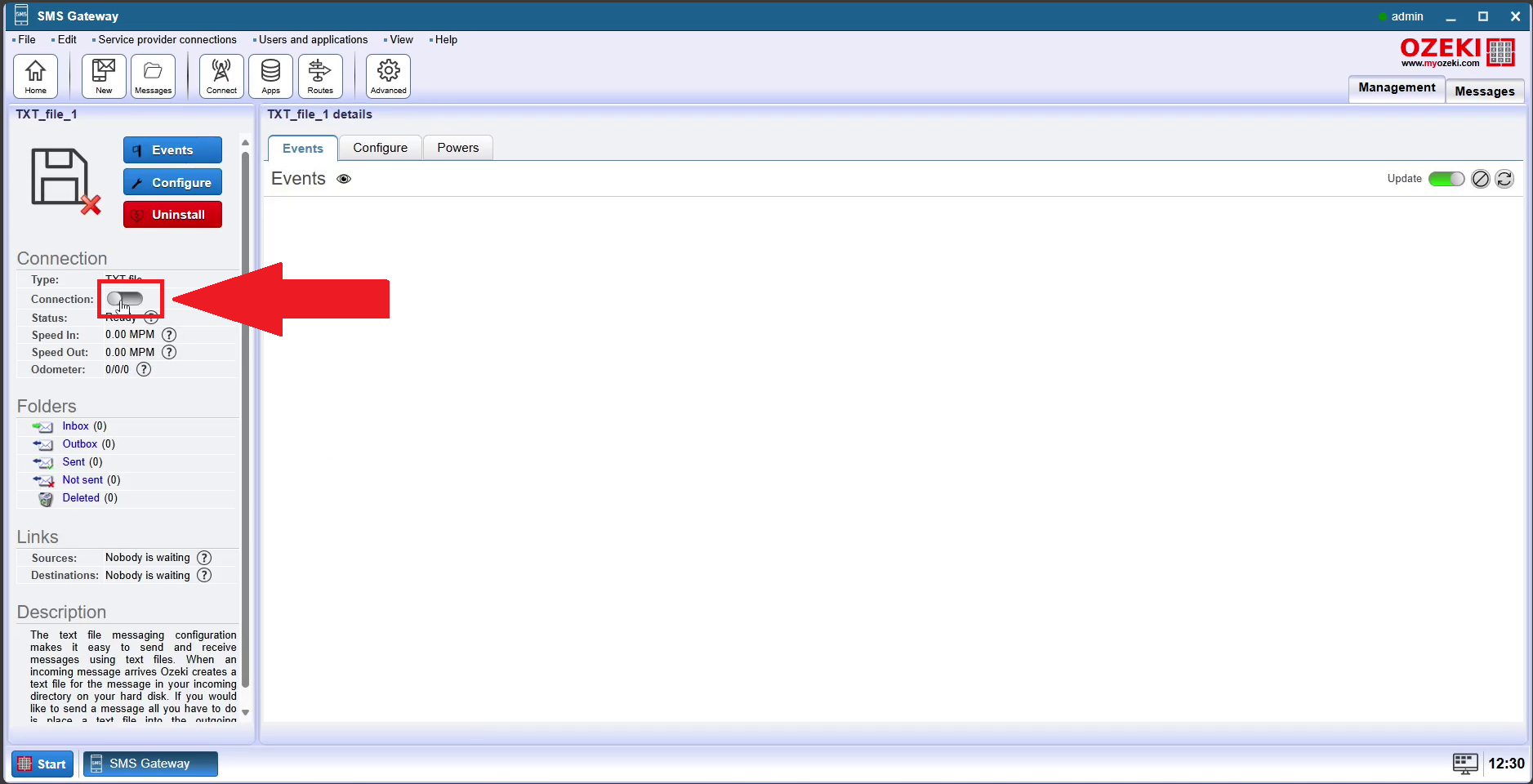
Étape 6 - Ouvrir la page d'accueil
Pour passer à l'étape suivante, vous devez retourner à la page d'accueil. Comme indiqué par la flèche rouge sur la Figure 6, vous devriez trouver l'icône d'accueil dans le coin supérieur gauche et cliquer dessus.
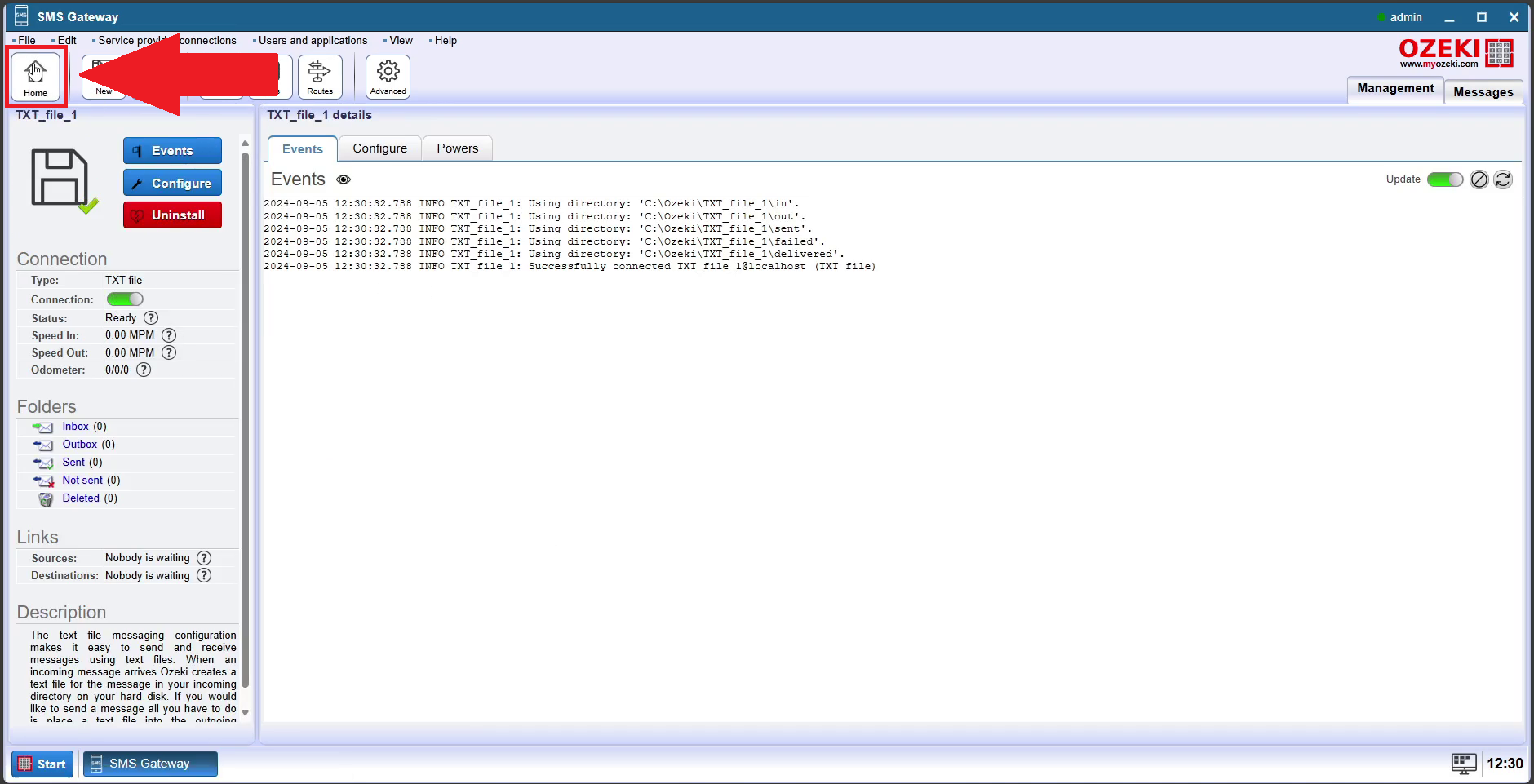
Étape 7 - Ajouter une nouvelle connexion
Après être retourné à la page d'accueil, vous devez naviguer vers la section Connexions du panneau de gauche. Là, comme vous pouvez le voir sur la Figure 7, vous devez cliquer sur le lien 'Ajouter une nouvelle connexion'.
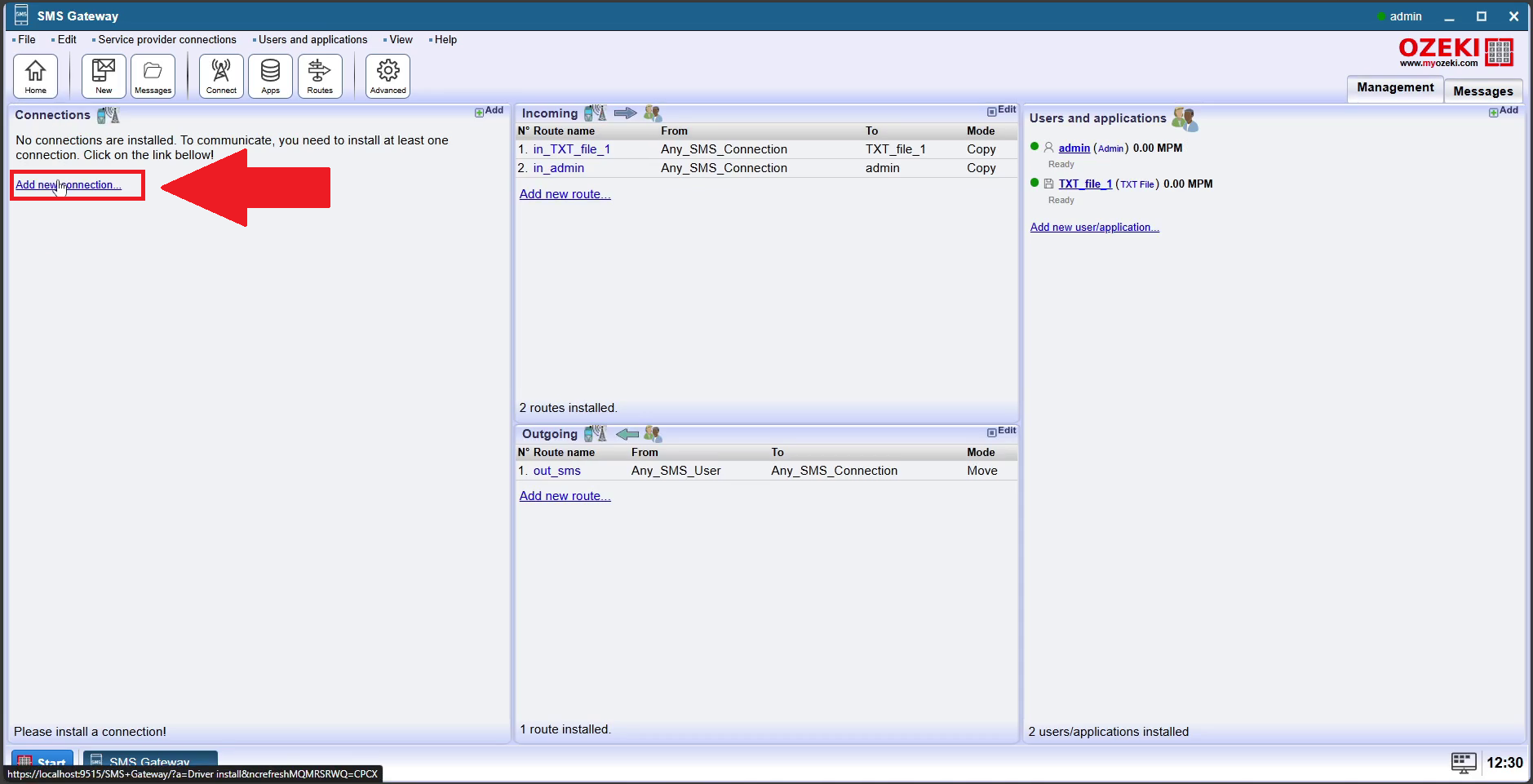
Étape 8 - Installer le compte Ozeki Chat
Sur le site 'Connexion', vous devriez chercher la section 'Connexions Chat'. Cliquez sur le lien bleu 'Installer' à côté du compte Ozeki Chat comme représenté sur la Figure 8.
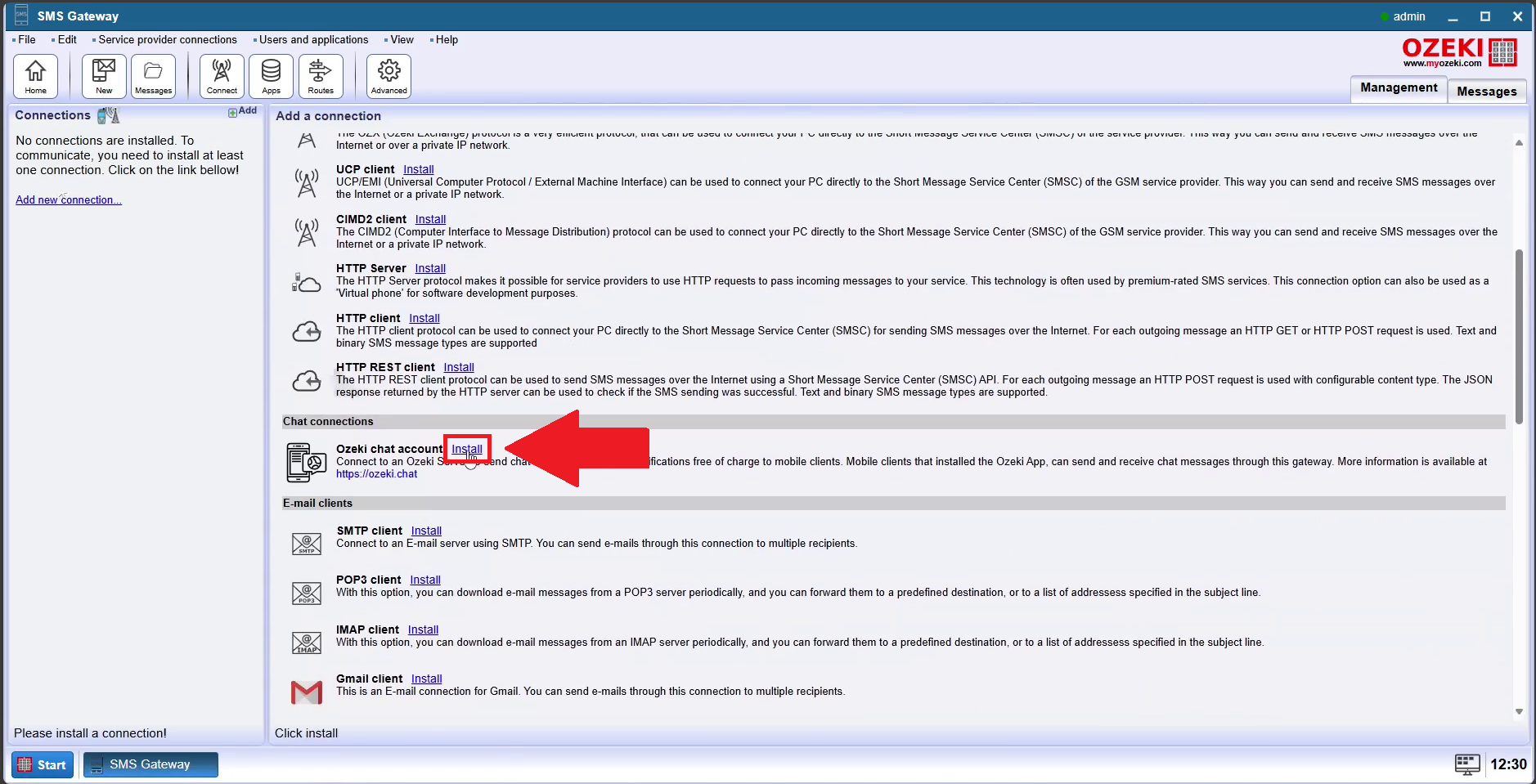
Étape 9 - Entrer les détails du compte Ozeki Chat
L'étape vitale suivante consiste à remplir le formulaire de configuration pour la connexion au compte Ozeki Chat. Comme vous pouvez le voir sur la Figure 9, vous devez rester dans l'onglet 'Général' pour spécifier les détails du compte. Tout d'abord, vous devez fournir le nom de l'espace de travail, qui est le nom d'hôte du serveur de chat que vous souhaitez utiliser. Ensuite, veuillez entrer la bonne combinaison de nom d'utilisateur et de mot de passe pour pouvoir vous connecter au réseau de chat. Appuyez sur le bouton bleu 'OK' pour sauvegarder la configuration.
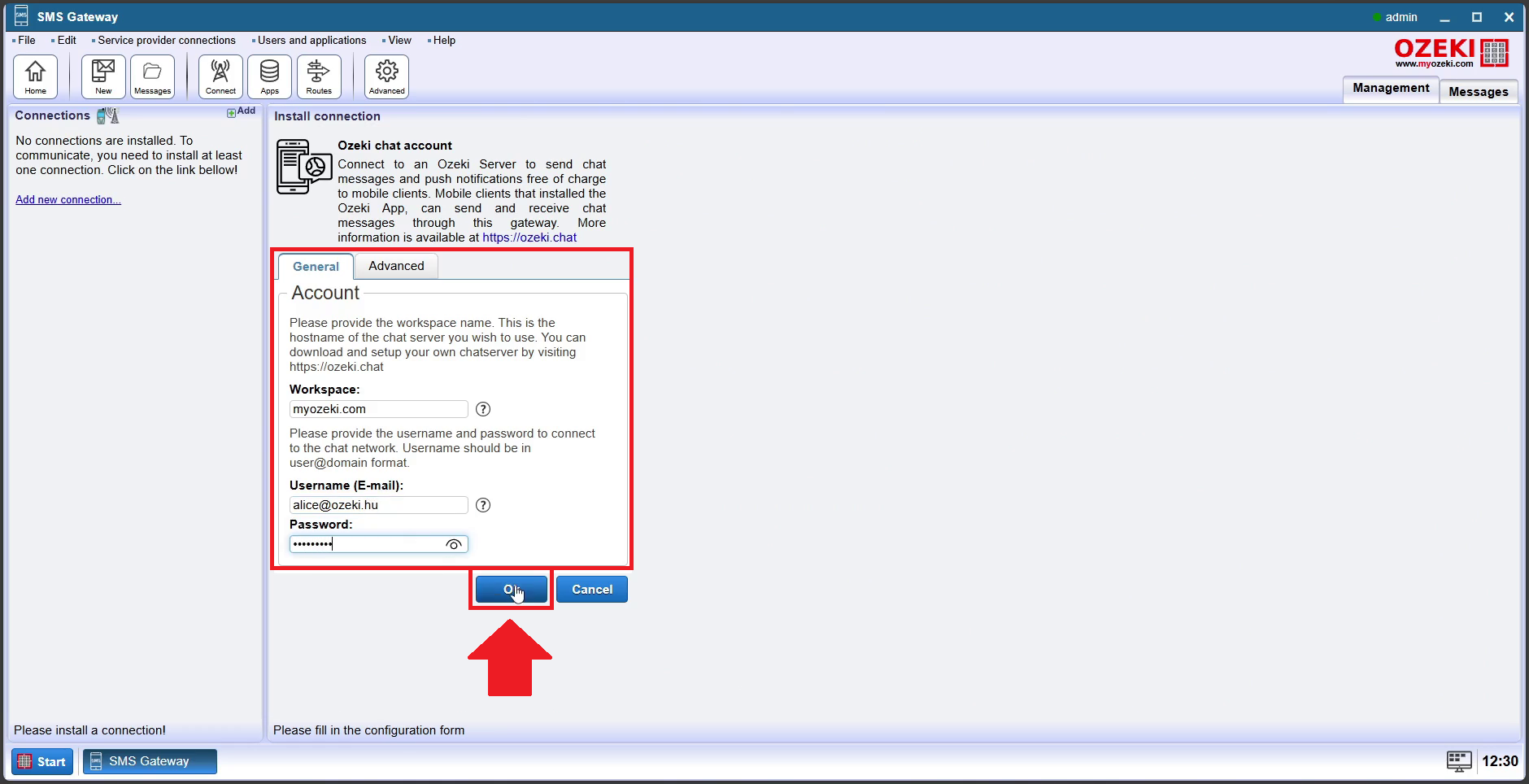
Étape 10 - Activer les détails du compte Ozeki
Vous devez activer les détails du compte Ozeki. Faites-le de la même manière qu'auparavant, en visitant le panneau 'Connexion' illustré à la Figure 10, et en activant le bouton de connexion. Il deviendra vert, indiquant que vous l'avez activé avec succès. Vous pouvez également vérifier que vous avez activé les détails du compte Ozeki avec succès en consultant les logs dans l'onglet 'Événements'.
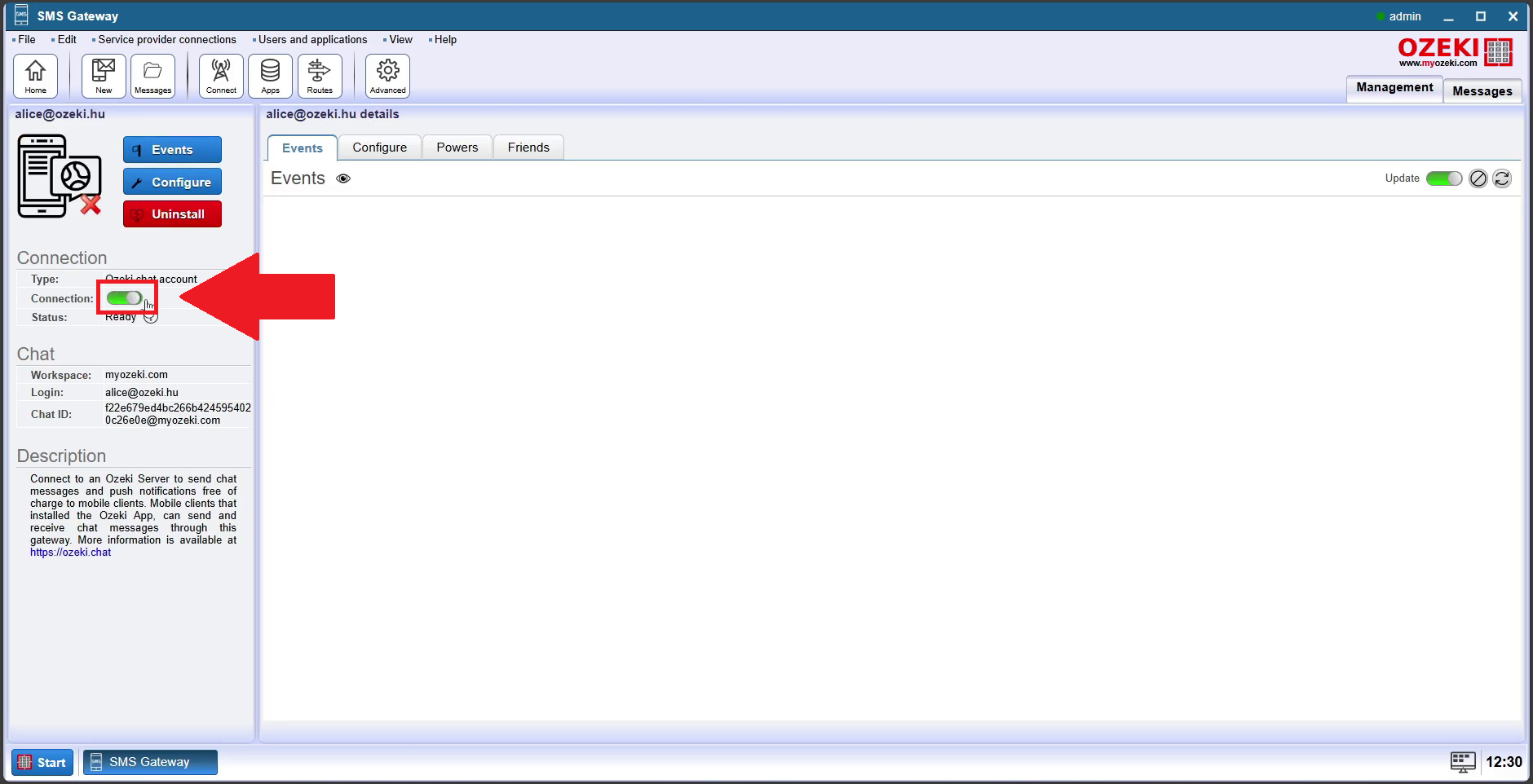
Étape 11 - Ouvrir la page d'accueil
Pour continuer, veuillez retourner à la page d'accueil. Comme indiqué par la flèche rouge dans la Figure 11, localisez l'icône d'accueil dans le coin supérieur gauche et cliquez dessus.
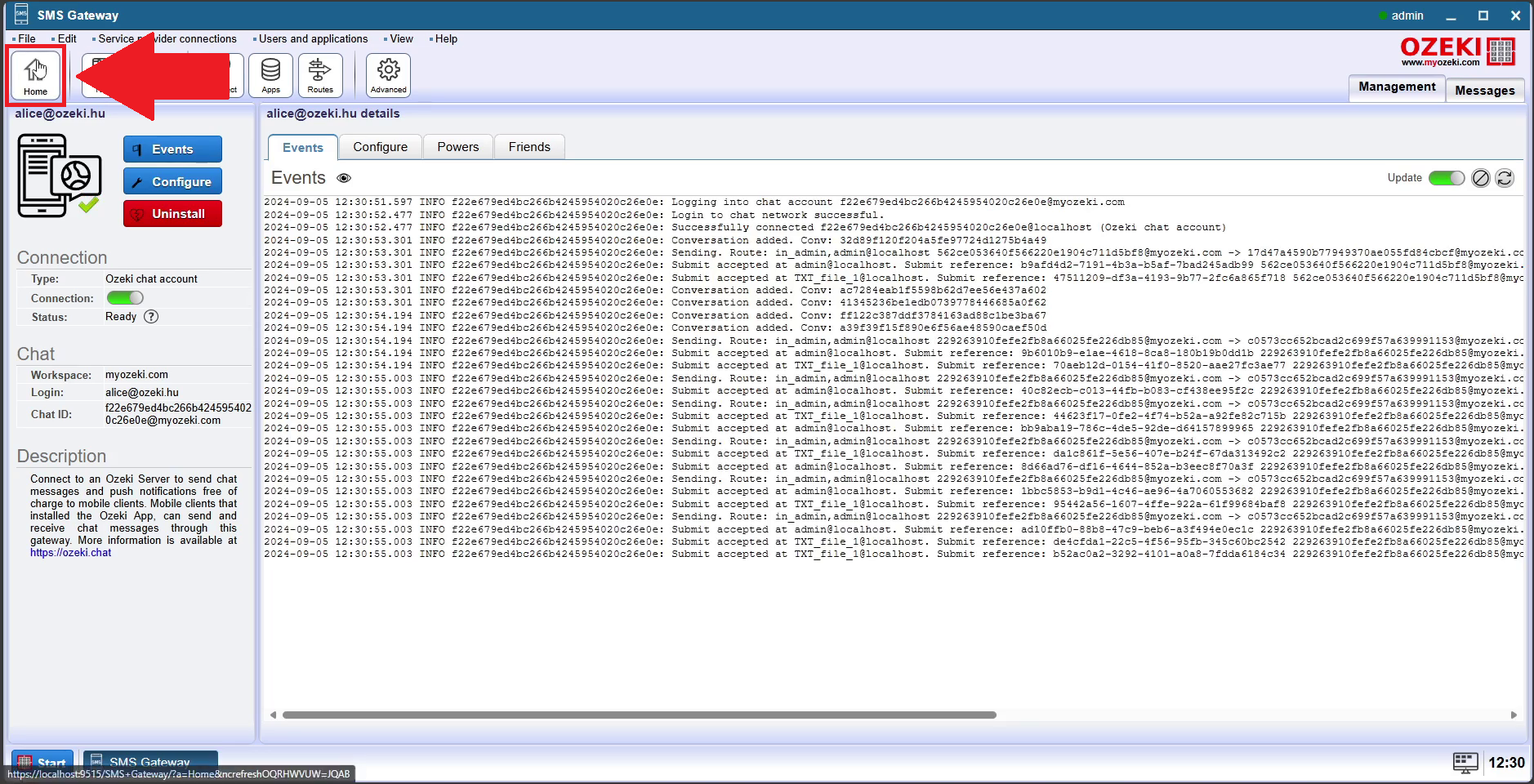
Étape 12 - Ajouter une nouvelle route
Pour ajouter une nouvelle route, localisez l'option 'Ajouter une nouvelle route' dans la section de routage, qui est positionnée de manière visible dans l'interface. Cliquez sur le lien comme indiqué par la flèche rouge dans la Figure 12, pour commencer à configurer une nouvelle route de connexion.
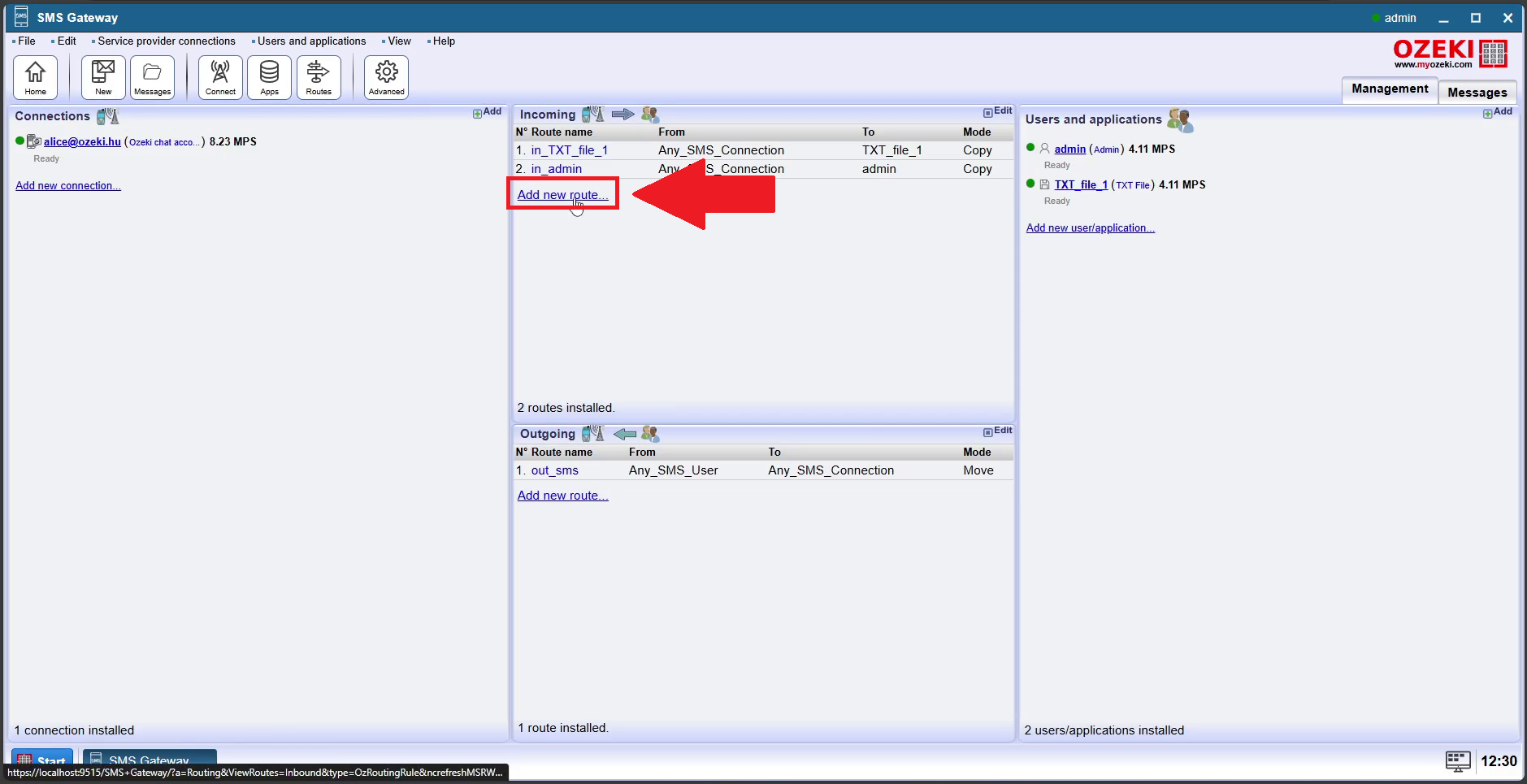
Étape 13 - Entrer les détails de la route Texte vers Chat
Une fois que vous avez ajouté la nouvelle route, vous serez redirigé vers une page de détails pour configurer les paramètres de la route. Dans la section 'Identification', entrez un nom pour la route, comme 'TEXTE VERS CHAT' qui vous aidera à identifier facilement la route plus tard. Dans la section 'Paramètres', spécifiez la source et la destination pour cette route en sélectionnant les connexions SMS et chat appropriées. Faites attention à définir la connexion 'De' sur fichier texte à localhost. Après avoir tout renseigné, cliquez sur le bouton 'OK', comme indiqué par la flèche rouge dans la Figure 13 pour sauvegarder vos paramètres et activer la route.
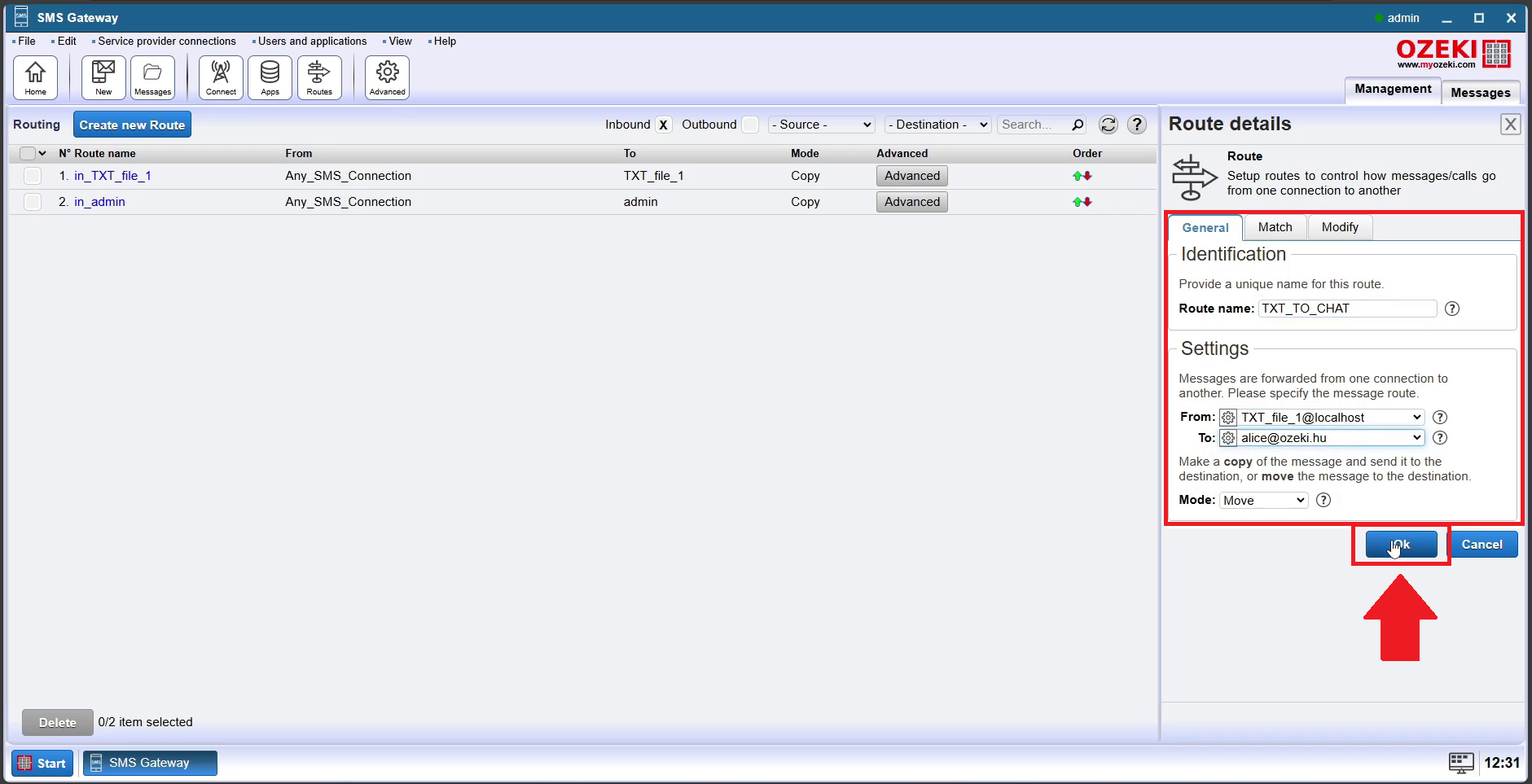
Étape 14 - Créer une nouvelle route
Votre prochaine tâche consiste à créer une nouvelle route. Faites-le en cliquant sur le bouton bleu 'Créer une nouvelle route' dans le coin supérieur gauche comme illustré à la Figure 14.
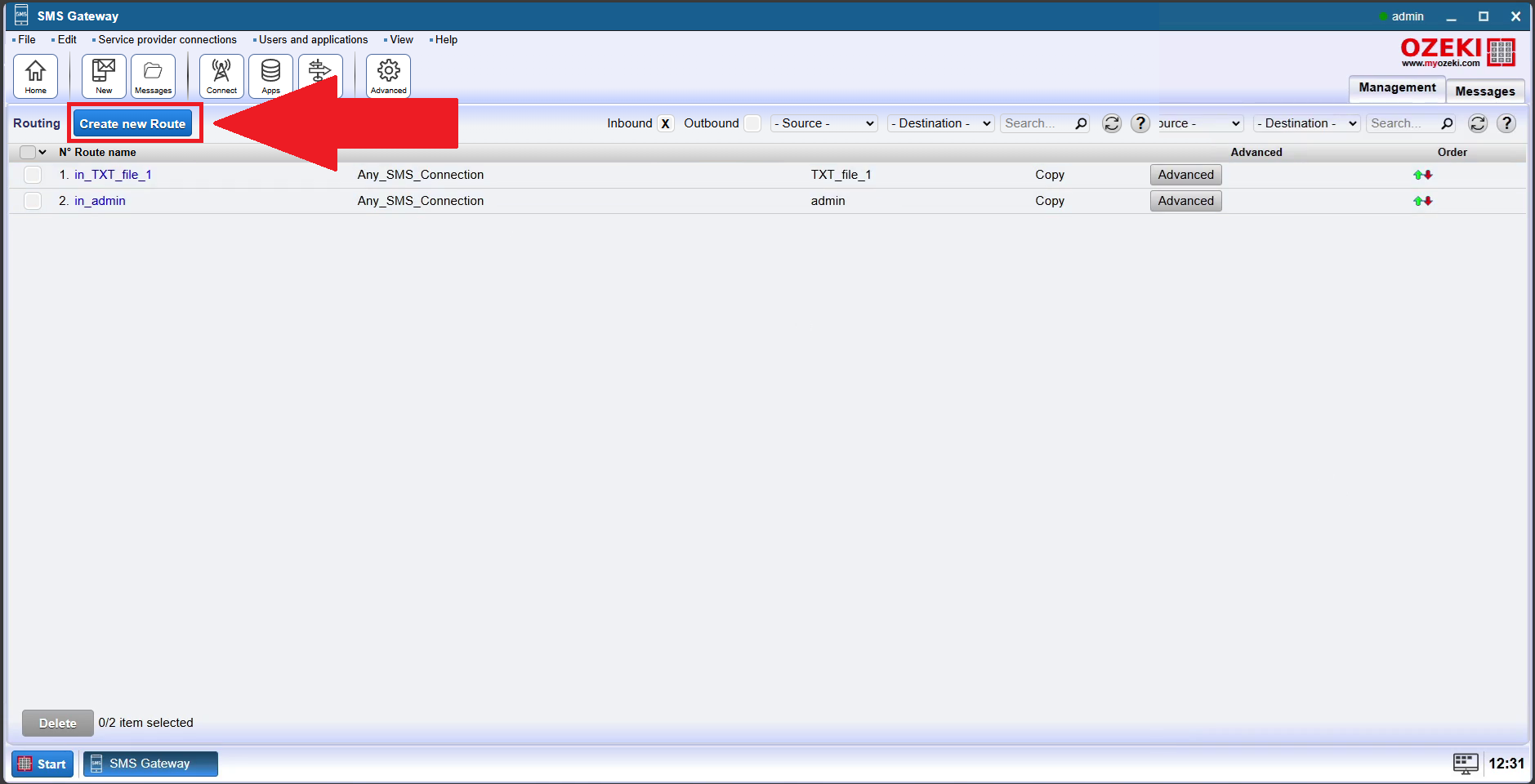
Étape 15 - Entrer les détails de la route Chat vers Texte
Vous devrez configurer les paramètres de la route. Dans la section 'Identification', entrez un nom pour la route, comme 'CHAT VERS TEXTE' qui vous aidera à identifier la route plus tard. Dans la section 'Paramètres', spécifiez la source et la destination pour cette route. Assurez-vous de définir la connexion 'VERS' sur fichier texte à localhost. Après avoir entré les informations nécessaires, cliquez sur le bouton 'OK', comme démontré par la flèche rouge dans la Figure 15 pour sauvegarder vos paramètres.
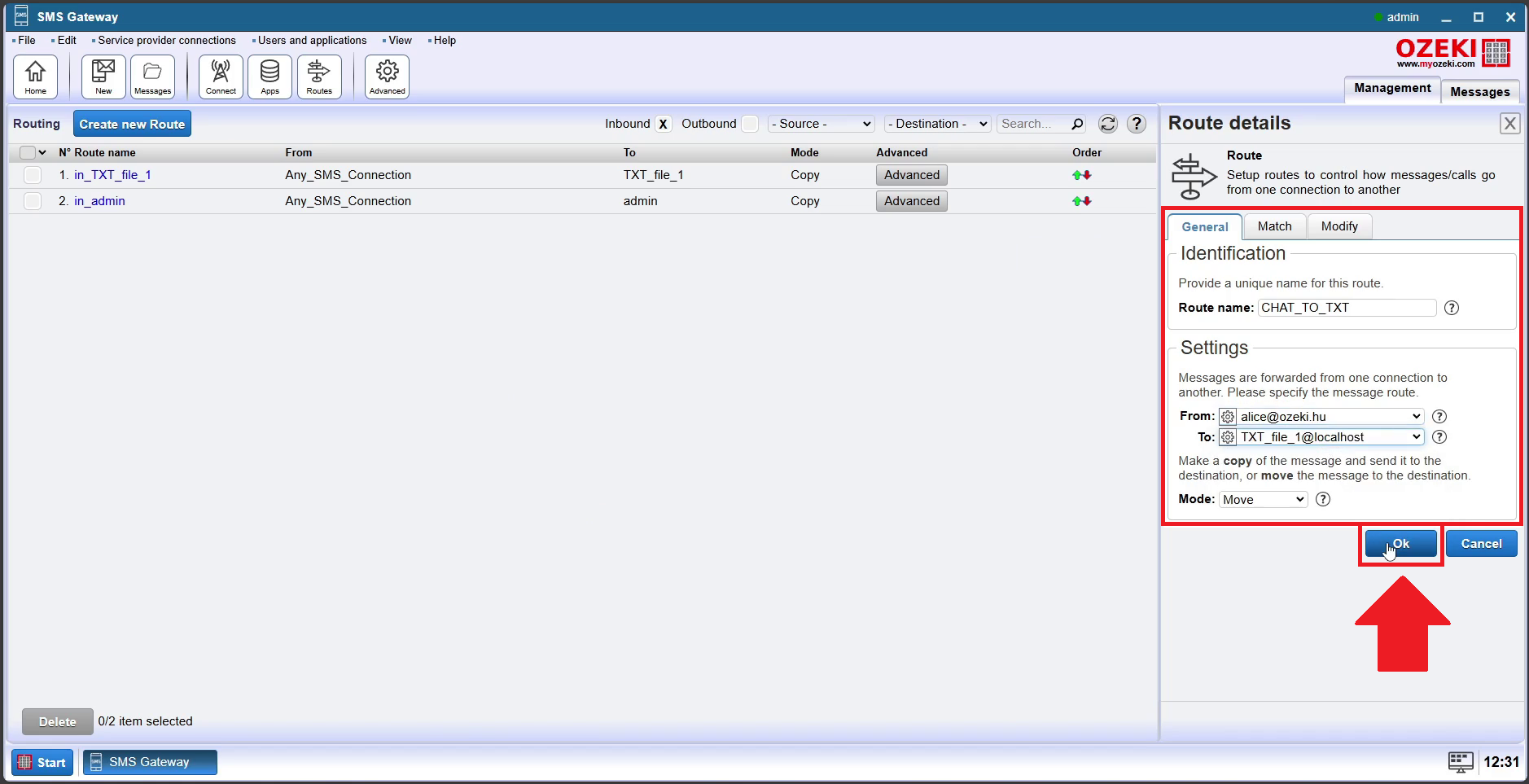
Étape 16 - Ouvrir la page d'accueil
Pour continuer, veuillez retourner à la page d'accueil. Comme représenté par la flèche rouge dans la Figure 16, recherchez l'icône d'accueil dans le coin supérieur gauche et cliquez dessus.
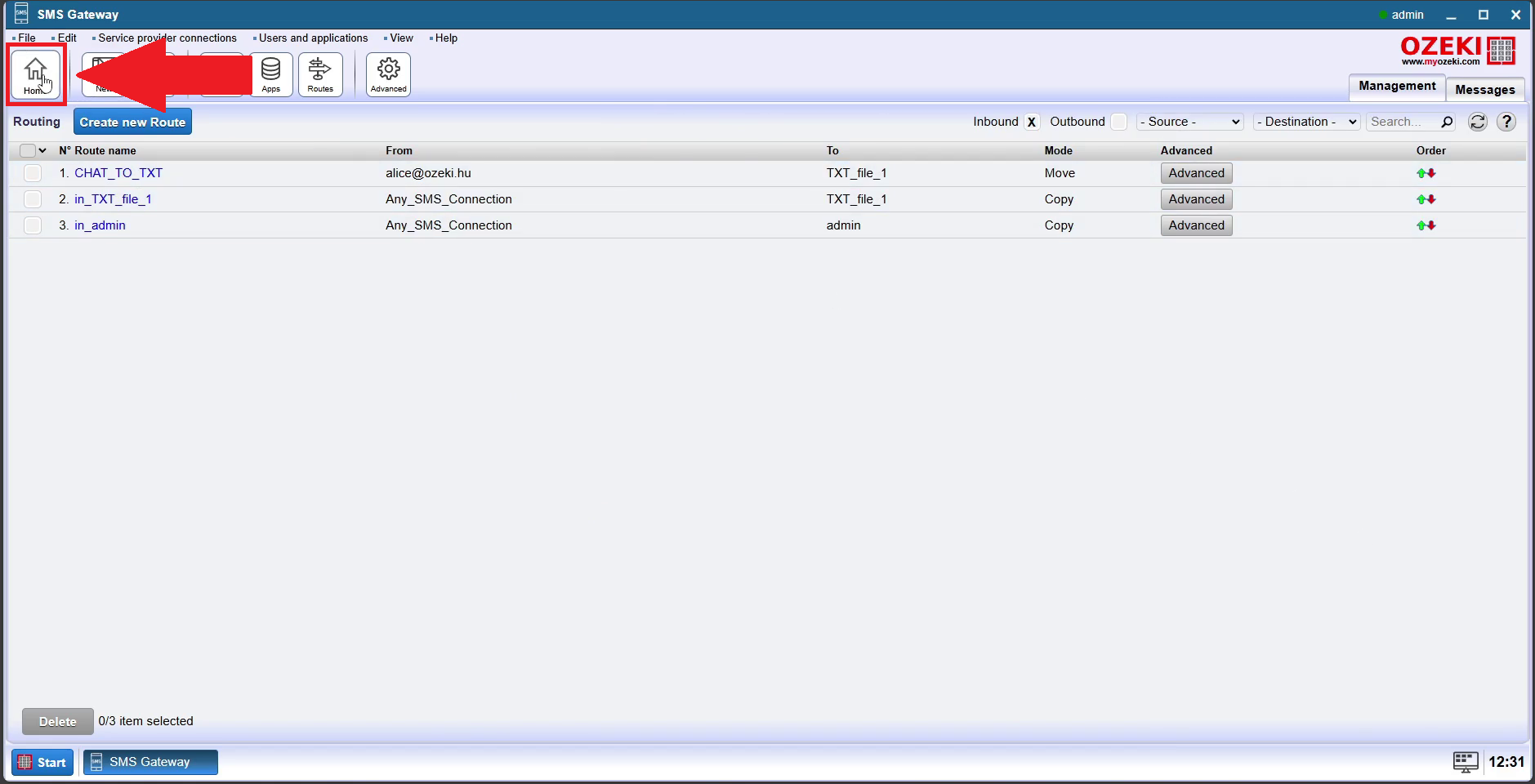
Étape 17 - Ouvrir le dossier sortant
Vous devrez accéder au dossier sortant pour le préparer à la gestion des fichiers. Cet emplacement sera utilisé pour stocker les fichiers sortants pour le système SMS. Assurez-vous de naviguer vers ce répertoire pour gérer efficacement les fichiers, comme démontré par la flèche rouge dans la Figure 17.
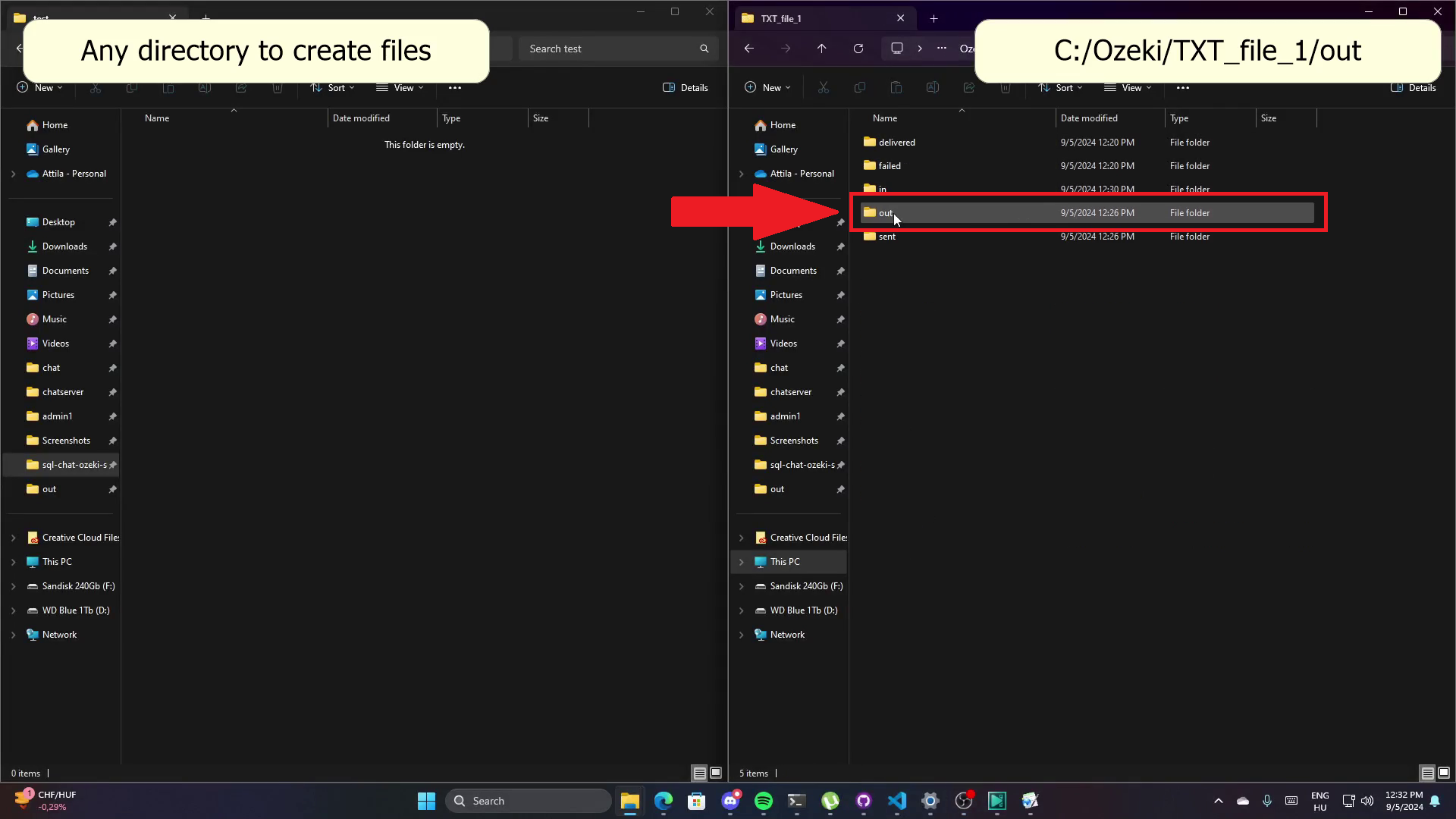
Étape 18 - Créer un fichier liste dans un dossier temporaire
Ensuite, vous devez créer un fichier liste dans un dossier temporaire pour organiser les contacts ou les messages à traiter. Choisissez n'importe quel dossier comme illustré à la Figure 18, pour créer ce fichier liste. Cette configuration permet de s'assurer que tous les fichiers pertinents sont correctement gérés dans le répertoire temporaire.
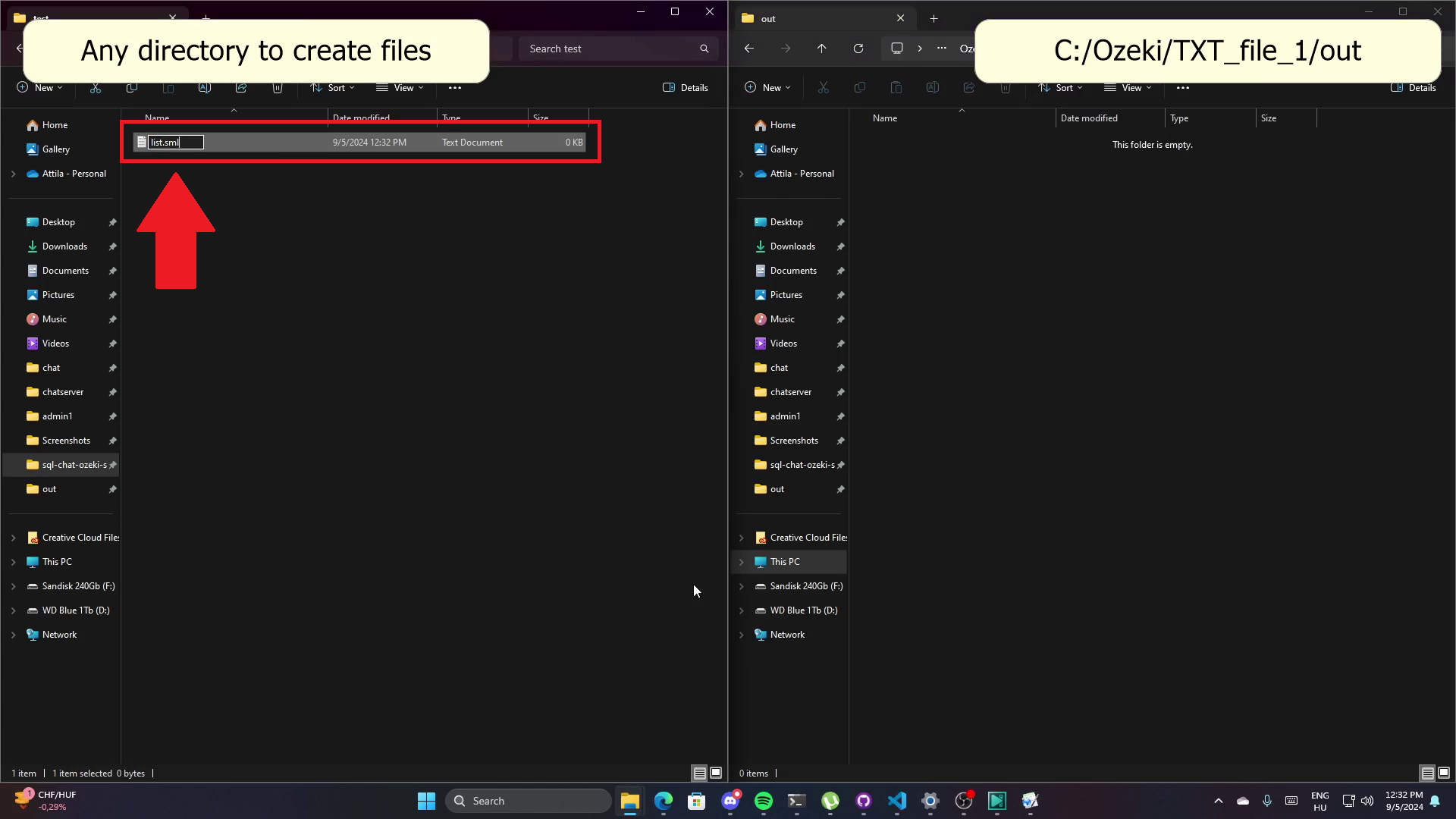
Étape 19 - Ouvrir le fichier liste avec Notepad ou un autre éditeur
Vous devrez ouvrir le fichier liste à l'aide d'un éditeur de texte pour ajouter tout contenu nécessaire. Faites un clic droit sur le fichier dans le dossier temporaire et sélectionnez 'Notepad' dans les options, comme illustré à la Figure 19. Cette action ouvrira le fichier dans Notepad, vous permettant de saisir ou de modifier les informations pour un traitement ultérieur dans le système SMS.
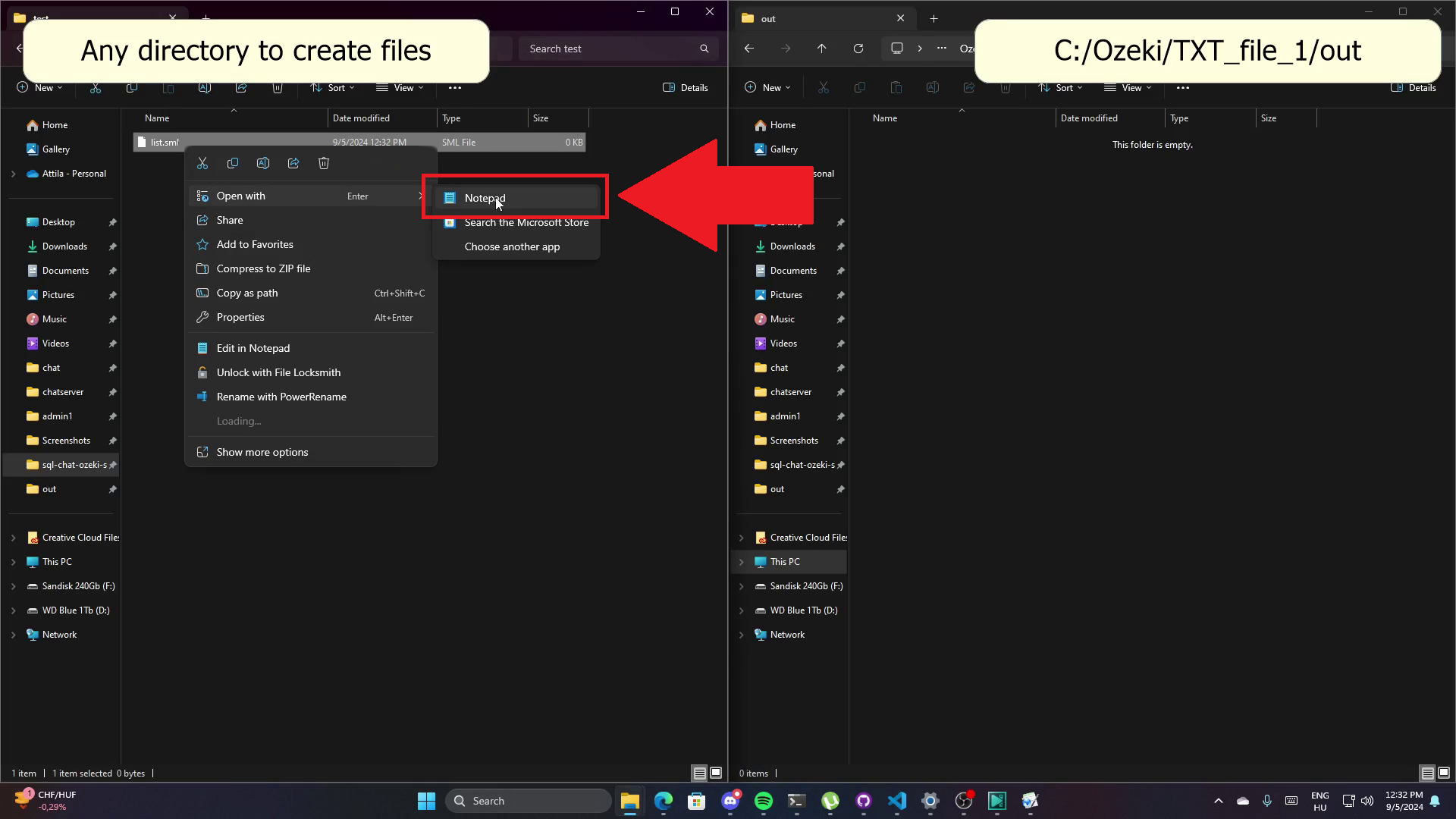
Étape 20 - Glisser-déposer le fichier liste dans le dossier sortant
Après avoir modifié le fichier liste, l'étape suivante consiste à le déplacer vers le dossier sortant pour une utilisation par le système. Glissez-déposez le fichier du dossier temporaire vers le dossier fichier texte comme démontré dans la Figure 20. Ce placement garantit que la passerelle SMS peut accéder et utiliser le fichier dans le cadre du processus d'envoi de messages.
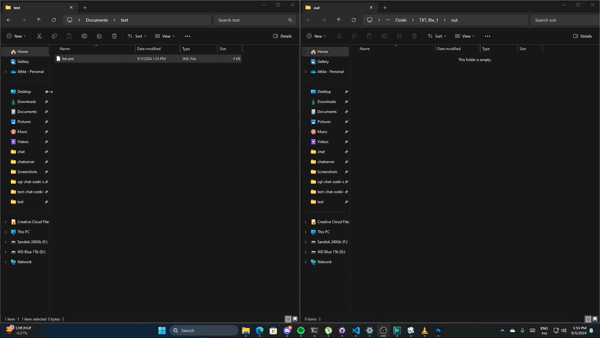
Étape 21 - Vérifier le message et répondre depuis MyOzeki
Vous devrez vérifier et répondre aux messages directement depuis MyOzeki. Ouvrez l'interface MyOzeki et accédez à la zone de messagerie. Saisissez votre réponse dans la zone de texte, comme indiqué par les flèches rouges dans la Figure 21, et envoyez-la avec le bouton bleu 'Envoyer'.
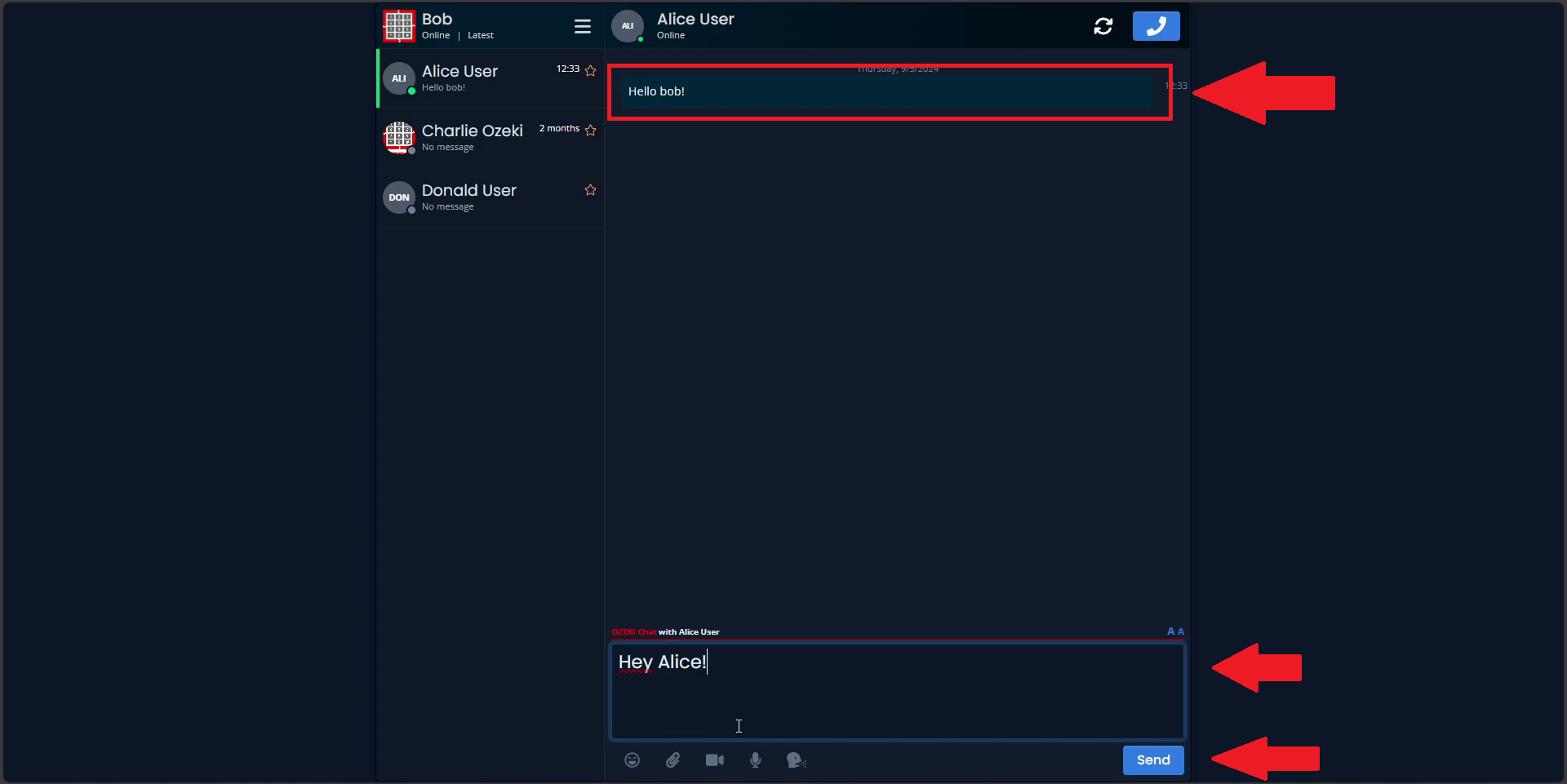
Étape 22 - Ouvrir le texte entrant avec Notepad ou un autre éditeur
Ensuite, pour examiner les messages entrants, ouvrez le fichier texte entrant à l'aide d'un éditeur de texte comme Notepad. Localisez le fichier dans le répertoire désigné, faites un clic droit, et sélectionnez 'Notepad' pour l'ouvrir, comme démontré dans la Figure 22. Cette étape vous permet de visualiser le contenu du message entrant.
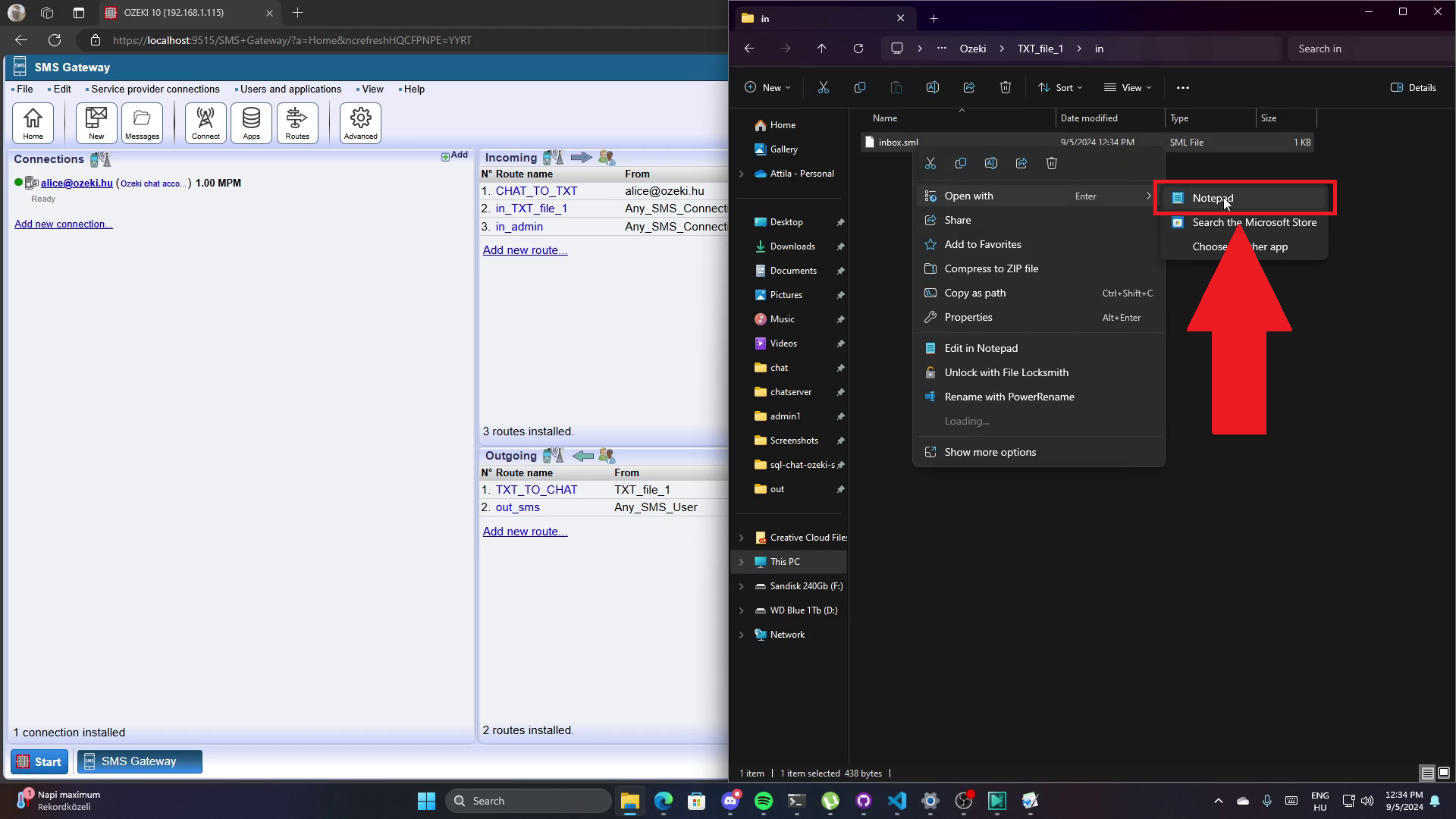
Étape 23 - Vérifier le message entrant
Enfin, confirmez le contenu du message en vérifiant le fichier ouvert, comme indiqué par la flèche rouge dans la Figure 23.
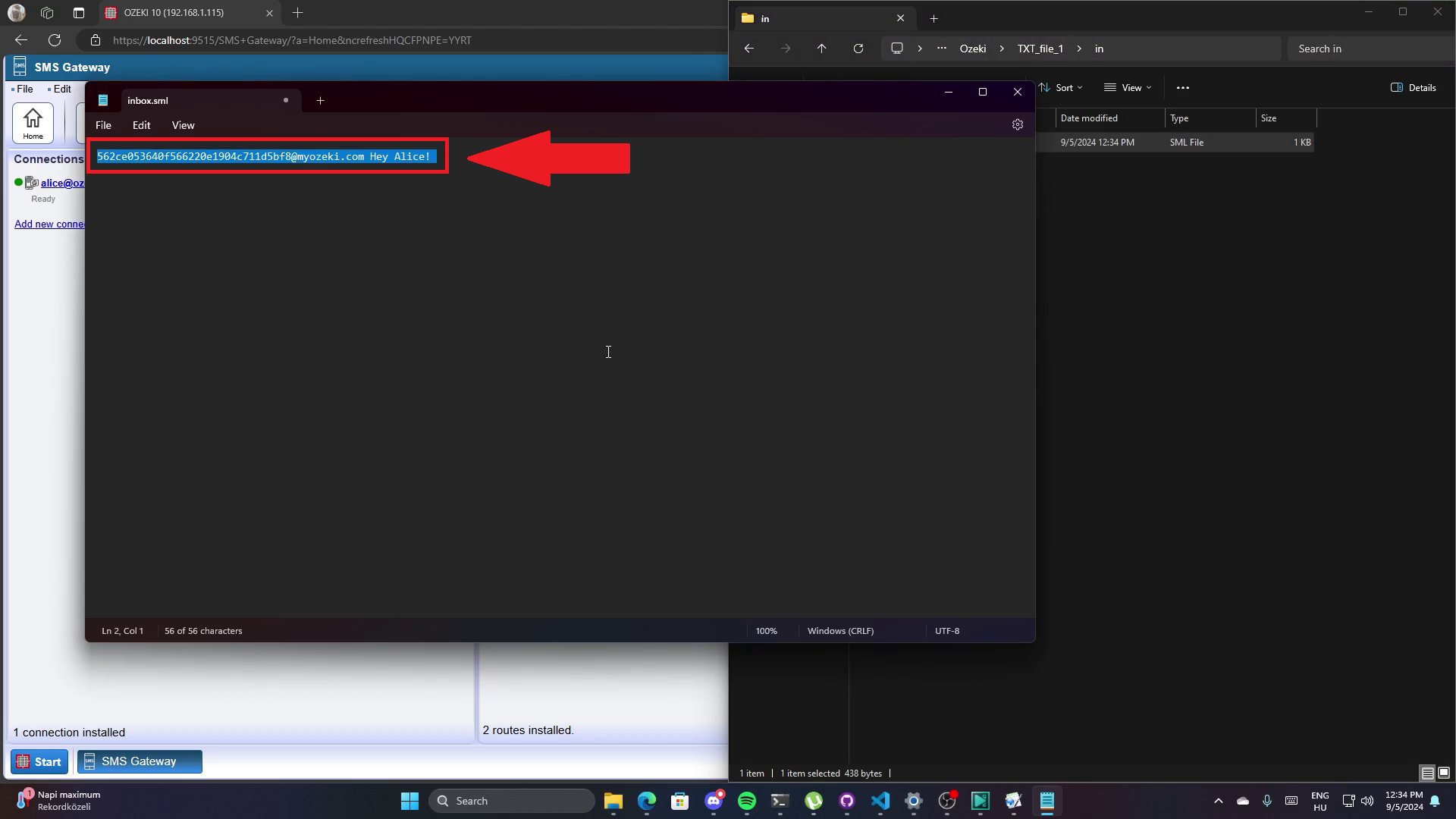
Résumé
Dans un monde en constante évolution, une communication claire et facile est essentielle pour maintenir la productivité de votre équipe. Avec Ozeki, vous pouvez envoyer des messages de chat directement depuis un fichier .txt, ce qui simplifie l'automatisation des mises à jour, le partage d'informations importantes et l'envoi de messages en masse sans avoir à les ressaisir. Ce guide vous montre les étapes rapides pour utiliser cette fonctionnalité, vous faisant gagner du temps et gardant votre équipe connectée. En utilisant cette méthode, vous pouvez faciliter la communication, maintenir l'engagement de tous et vous concentrer davantage sur les tâches importantes au lieu de répéter les messages.
